WslRegisterDistribution 0x8007023e hatasıyla başarısız oldu
Herhangi bir Linux Dağıtımını(Linux Distro) belirtirken veya kurarken WslRegisterDistribution 0x8007023e hatasıyla başarısız olduysa(WslRegisterDistribution failed with error 0x8007023e) , bu gönderi düzeltmenize yardımcı olacaktır. Sorun garip ve VM ile ilgili hemen hemen her şeyin, yani WSL , Docker , VM Platform , Hyper V vb. yeniden yüklenmesini gerektiriyor.
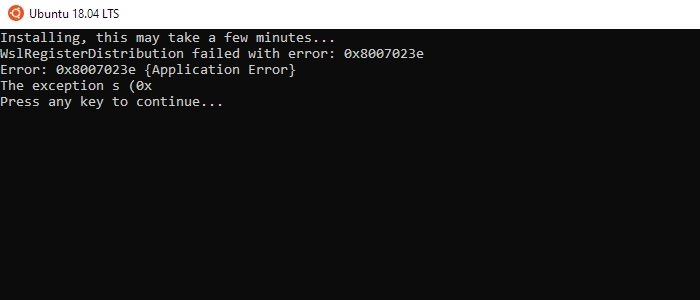
WslRegisterDistribution 0x8007023e hatasıyla(WslRegisterDistribution) başarısız oldu
Sorunu çözmek için aşağıdaki adımları izleyin. Bu, birçok kullanıcı için işe yarayan bir çözüm olarak sunuldu . (offered as a solution)Daha kısa olan yöntem, tüm VM özelliklerini devre dışı bırakmak, yeniden başlatmak ve ardından yeniden yüklemek olacaktır. Daha uzun versiyon aşağıdaki gibidir:
- BIOS'ta Sanallaştırmayı(Virtualisation in the BIOS) Etkinleştirin .
- (Fix)SFC ve DISM komutunu kullanarak herhangi bir bozulma ve Windows Görüntü(Windows Image) sorununu düzeltin .(DISM)
- Hyper-V Ayarlarını yedekleyin veya not alın
- Windows Özellikleri(Open the Windows Features) bölümünü açın ve tüm Sanal Makine(Virtual Machine) özelliklerini kaldırın. Liste, Hyper-V , kapsayıcılar, Sanal Makine Platformu(Virtual Machine Platform) , Windows Hiper Yönetici Platformu(Windows Hypervisor Platform) , Windows Sandbox ve Linux için Windows Alt Sistemini(Windows Subsystem) içerir .
- PC'nizi yeniden başlatın.
- WSL'yi manuel olarak yükleyin. Ayrıntılı talimatlar (Detailed instructions)Microsoft Documents'ta(Microsoft Documents) mevcuttur .
- PC'nizi yeniden başlatın.
- Linux Dağıtımını(Linux Distro) kurun ve WSL'nin(WSL) en son sürümüne dönüşmesine izin verin .
- (Update Windows)Herhangi bir şey varsa Windows'u güncelleyin .
- Gerekirse Windows Özelliklerini(Features) kullanarak Windows Hiper Yönetici Platformunu(Windows Hypervisor Platform) kurun .
- Yeniden başlatın ve ardından güncelleyin.
- Gerekirse, Windows Sandbox özelliğini yükleyin ve beklendiği gibi çalışıp çalışmadığını kontrol edin.
- Son olarak, Hyper-V'yi(Hyper-V) kurun ve gerekli tüm ayarlarınızı geri yükleyin.
- Şimdi Destro'yu(Destro) başlatın ve şimdi çalışması gerekir.
Bunlar çok fazla adım olsa da, nadir görülen bir sorun ve muhtemelen ele alınması gereken bir hata gibi görünüyor. Her şeyi yeniden yüklemek, birçokları için işe yarayan tek çözümdür ve sizin için de çalışması gerekir.
Umarım gönderi bilgilendirici olmuştur ve WslRegisterDistribution hatasını 0x8007023e hatasıyla çözmenize yardımcı olmuştur.
Hatanın WSL'nin(WSL) çalışmasında büyük bir değişiklik olduğu her şeyde ortaya çıkması mümkündür, bu yüzden bunu elinizin altında bulundurun.
Benzer WslRegisterDistribution hatalarla başarısız oldu(Similar WslRegisterDistribution failed with errors) : 0xc03a001a | 0x80041002 | 0x800700b7 veya 0x80080005(0x800700b7 or 0x80080005) | 0x80070422 | 0x80370114 | 0x80370102 | 0x80070003 | 0x80070032 | 0x800701bc | 0x8007019e ve 0x8000000d(0x8007019e and 0x8000000d) .
Related posts
WslRegisterDistribution Hata ile başarısız oldu: 0x80370114
WslRegisterDistribution error 0x8007019e veya 0x8000000D ile başarısız oldu
WslRegisterDistribution hata verdi: 0x800701bc
WslRegisterDistribution hata verdi: 0x80070422
Fix WslRegisterDistribution error 0x80070032 ile başarısız oldu
Linux Distribution version için WSL1 or WSL2 içinde Windows 10 nasıl ayarlanır
Linux Windows 11 için Windows Subsystem Nasıl Kurulur
Linux Errors, Problems and Issues için Fix Windows Subsystem
WslRegisterDistribution error 0xc03a001a ile başarısız oldu
Windows'ta Linux için Windows Alt Sistemi (WSL) Sürümü Nasıl Kontrol Edilir
WSL Error 0x80070003 ile çalışmayı durdurdu
Build LineageOS Windows 10'de Windows Subsystem Linux için Kullanarak
WslRegisterDistribution Hata ile başarısız oldu: 0x80041002
Windows 11/10'de .SH veya Shell Script file nasıl çalıştırılır?
WslRegisterDistribution Hata ile başarısız oldu: 0x80370102
WslRegisterDistribution error 0x800700b7 veya 0x80080005 ile başarısız oldu
